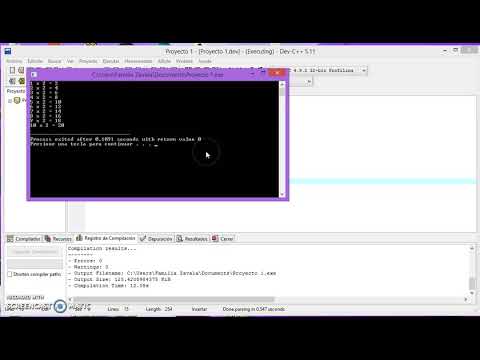
Dev C++ es un entorno de desarrollo integrado (IDE) que permite a los programadores escribir, compilar y depurar programas en lenguaje C y C++. Configurar Dev C++ para trabajar con C puede ser una tarea sencilla, pero es importante seguir algunos pasos para evitar problemas técnicos. En este artículo se explicará paso a paso cómo configurar Dev C++ para trabajar con C y así poder comenzar a programar en este lenguaje.
Procedimiento para iniciar Dev-C++ y comenzar a programar
Dev-C++ es una herramienta de programación gratuita y de código abierto que los desarrolladores pueden utilizar para escribir código en lenguaje C y C++. Si eres nuevo en Dev-C++ y quieres comenzar a programar, sigue estos sencillos pasos:
Paso 1: Descarga e instala Dev-C++ en tu ordenador.
Paso 2: Una vez que se complete la instalación, abre Dev-C++.
Paso 3: Haz clic en «Archivo» y selecciona «Nuevo».
Paso 4: Selecciona «Proyecto» y haz clic en «Aplicación de consola».
Paso 5: En la siguiente ventana, asegúrate de que «Lenguaje» esté seleccionado como «C».
Paso 6: Asigna un nombre a tu proyecto y haz clic en «Guardar».
Paso 7: Ahora estás listo para comenzar a programar en C. Escribe tu código en el editor de texto en el lado derecho de la pantalla.
Paso 8: Una vez que hayas terminado de escribir tu código, haz clic en «Ejecutar» en la barra de herramientas superior para compilar y ejecutar tu programa.
Con estos sencillos pasos, podrás configurar Dev-C++ para C y comenzar a programar en C sin problemas.
Personaliza el aspecto de Dev-C++ a tu gusto
El entorno de desarrollo integrado (IDE) Dev-C++ es una herramienta muy útil para programar en C/C++. Una de las ventajas que ofrece es la capacidad de personalizar su apariencia para que sea más cómoda y agradable de utilizar.
Para configurar el aspecto de Dev-C++, lo primero que debes hacer es acceder al menú «Tools» y seleccionar la opción «Environment Options». Aquí encontrarás varias pestañas que te permitirán modificar diferentes aspectos de la interfaz.
En la pestaña «Appearance», podrás cambiar el color del fondo y de las fuentes de texto, así como la fuente y el tamaño de letra utilizados. Esto te permitirá crear una apariencia personalizada que se ajuste a tus preferencias y necesidades.
Además, en la pestaña «Editor», podrás modificar la forma en que se muestran los elementos de código, como los números de línea, los márgenes y los símbolos utilizados para resaltar la sintaxis. También puedes establecer diferentes esquemas de color para resaltar diferentes elementos del código.
Con un poco de tiempo y paciencia, podrás crear una apariencia que se ajuste a tus necesidades y te ayude a trabajar de manera más productiva.
¿Cuál es el compilador recomendado para C++?» – Una guía sobre el mejor compilador para utilizar con el lenguaje de programación C++.
Si estás buscando el compilador recomendado para utilizar con el lenguaje de programación C++, debes saber que existen varias opciones disponibles. Sin embargo, uno de los compiladores más populares y fáciles de usar es el Dev C++.
El Dev C++ es un entorno de desarrollo integrado (IDE) que incluye un compilador C++. Es una herramienta gratuita y de código abierto que permite a los programadores escribir, compilar y depurar programas en C++ de manera eficiente y rápida.
Para configurar el Dev C++ para C++, sigue estos pasos:
- Descarga e instala el Dev C++ en tu computadora.
- Abre el programa y crea un nuevo proyecto de C++.
- Escribe tu código en el editor de texto incluido en el IDE.
- Compila el código presionando el botón «Compilar» en la barra de herramientas.
- Si no hay errores, podrás ejecutar el programa presionando el botón «Ejecutar».
Es importante destacar que el Dev C++ funciona en sistemas operativos Windows y Linux. Además, es compatible con los estándares ANSI y ISO del lenguaje de programación C++.
Es fácil de usar, tiene una interfaz intuitiva y es gratuito. Si estás aprendiendo a programar en C++, te recomendamos que pruebes este compilador y empieces a crear tus propios programas.
